страница 1 ... страница 4 | страница 5 | страница 6 страница 7 страница 8 ... страница 10 | страница 11
3. Практическая реализация алгоритма вейвлет-анализа сигналов.
В данной главе описывается программа для гибкого вейвлет-анализа акустических сигналов, и анализируется работа алгоритмов, применяемых в этой программе.
3.1 Описание интерфейса программы вейвлет-анализа
Для практического применения разработанных алгоритмов вейвлет-преобразования применительно к сигналам реальной жизни, а также для исследования и отладки этих алгоритмов на Microsoft Visual C++ была написана программа Wavelet, имеющая удобный интерфейс и гибко настраиваемые параметры работы, что даёт возможность практического использования без необходимости её перекомпиляции при изменении параметров алгоритма.
Вид основного окна программы показан на рис.4.1.
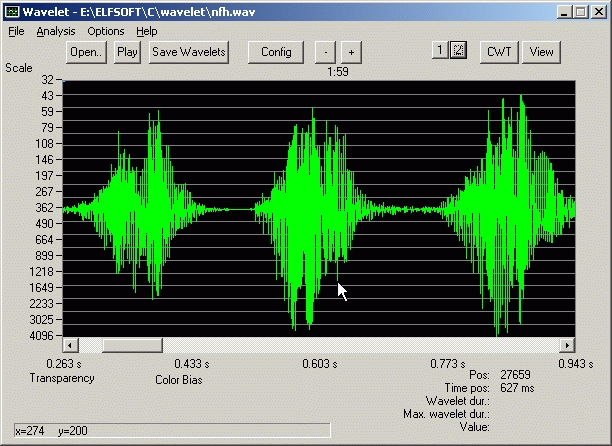     
Рис. 4.1 Вид окна программы Wavelet
Главное окно программы состоит из нескольких частей:
-
Меню программы;
-
Кнопки быстрого вызова различных функций программы;
-
Область графического отображения данных;
-
Ось прокрутки;
-
Область текстового отображения данных;
-
Статусная строка.
3.1.1 Меню программы
Меню File
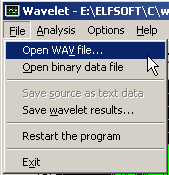
Рис. 4.2. Меню File
В меню File находятся следующие пункты:
· Open WAV file... – открывает находящийся на диске файл формата Windows PCM. Поддерживаются 16-битовые звуковые файлы одно- и многоканального типа. При открытии многоканального файла (например, стерео) файл преобразуется в одноканальный путём смешения каналов в одинаковой пропорции. Действие пункта меню продублировано кнопкой Open.
· Open binary data file... – открывает произвольный бинарный файл с возможностью ручного выбора формата файла и находящихся в нём данных.
· Save source as text data... – сохраняет исходный файл в текстовом виде как набор чисел, соответствующих выборкам текущего загруженного файла. В последней версии программы процедура сохранения исходного файла в текстовом виде отключена.
· Save wavelet results... – сохраняет результаты вейвлет-анализа в бинарном либо текстовом файлах различного формата с возможностью выбора необходимых для сохранения вейвлет-компонент, временного интервала, точности представления данных и т.д. Действие пункта меню продублировано кнопкой ”Save Wavelets”.
· Restart the program – перезапускает программу. Данный шаг иногда необходим при изменении конфигурации программы.
· Exit – выход из программы с сохранением всех конфигурационных настроек.
Меню Analysis.
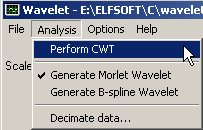
Рис. 4.3. Меню Analysis
В меню Analysis находятся следующие пункты:
· Perform CWT – выполняет вейвлет преобразование загруженных и отображаемых на экране данных и выводит результат вейвлет-преобразования на экран. Действие пункта меню продублировано кнопкой ”CWT”.
· Generate Morlet Wavelet – использовать вейвлет Морле в качестве базового вейвлета при подсчёте вейвлет-преобразования. См. Диалог настройки конфигурации. Данный пункт меню продублирован мини-кнопкой «1».
· Generate B-spline Wavelet – использовать кубический B-сплайновый вейвлет в качестве базового вейвлета при подсчёте вейвлет-преобразования. См. Диалог настройки конфигурации. Данный пункт меню продублирован мини-кнопкой «2».
· Decimate data... – прореживает текущие загруженные данные (анализируемый сигнал) в заданное число раз (используется усреднение по времени).
Меню Options
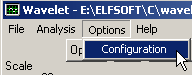
Рис. 4.4. Меню Options
Меню Options содержит единственный пункт Configuration, вызывающий диалог настройки конфигурации программы.
Меню Help
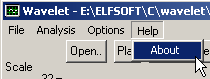
Рис. 4.5. Меню Help
Меню Help также содержит единственный пункт – About, вызывающий диалог с краткой информацией о программе и авторе.
3.1.2 Кнопки быстрого вызова функций.
· Open – кнопка открытия файлов. Аналогична пункту Open WAV File меню File.
· Play – проигрывает текущий файл на звуковую карту.
· Save Wavelets – сохранение результатов вейвлет-анализа. Аналогично пункту “Save wavelet results” меню File.
· Config – Вызов диалога настройки программы.
· «+» / «–» – уменьшает/увеличивает область просмотра данных, показываемых в области графического отображения. Под кнопками находится надпись вида «1:59», указывающая на текущий масштаб отображения (zoom).
· CWT – отображает результат вейвлет-преобразования текущей области данных.
· View – просмотр формы текущего используемого вейвлета.
3.1.3 Область графического отображения данных.
Программа может отображать в этой области как форму анализируемого сигнала, так и результат вейвлет-преобразования текущих данных. Более того, для удобства пользователя предусмотрен режим полупрозрачного отображения данных с регулируемым коэффициентом прозрачности вейвлет-картины. Благодаря тому, что процедуры отображения являются не стандартными, а встроенными в исходный текст программы, эта функция программы работает вне зависимости от того, поддерживает ли операционная система работу с полупрозрачными объектами.
3.1.4 Область текстового отображения данных

Область текстового отображения данных отображает следующую информацию:
· Pos: позиция данных, указываемых мышью в области отображения графических данных.
· Time Pos: эта же позиция во времени
· Wavelet dur.: при отображении вейвлет-данных показывает, какая длительность вейвлета соответствует точке, указываемой мышью
· Max wavelet dur.: при отображении вейвлет-данных показывает, какая длительность вейвлета соответствует с вейвлет-коэффициенту максимальной амплитудой
· Value – текущее значение в относительных единицах
страница 1 ... страница 4 | страница 5 | страница 6 страница 7 страница 8 ... страница 10 | страница 11
|